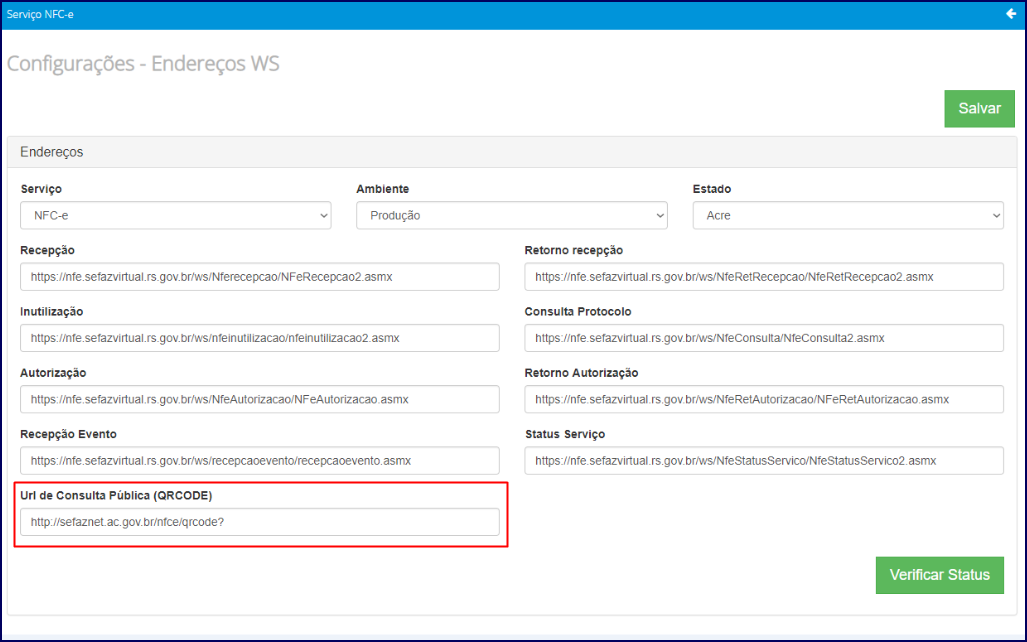Histórico da Página
Incluir Página corrente corrente
| corrente | |
| corrente |
Alterar a versão do QR-Code no cupom fiscal
Produto: | QR-Code NFC-e, 535 - Cadastrar Filial, Servidor NFC-e | |||||||||
Passo a passo: | #dica: Para trabalhar com o QR-Code NFC-e verifique se o site de consulta QR-Code de seu estado está correto, se o Hash do QR-Code foi calculado corretamente e se o código de segurança de contribuinte (CSC) e o seu identificador (ID CSC) podem ser consultados no site: https://www.receita.pb.gov.br/ser/servirtual/documentos-fiscais/nfc-e/consultar-csc. Em seguida, atualize a Url de Consulta Pública (QR-Code) no Servidor NFC-e e altere a Versão QRCode NFC-e para 2.0 na rotina 535. | |||||||||
Para isso,verifique e execute os seguintes procedimentos: 1) Acesse o site http://nfce.encat.org/consumidor/consulte-sua-nota-qr-code-versao-2-0/ e conforme se a URL do seu estado está correta. Exemplo: para o estado do Rio Grande do Norte a URL correta é: http://nfce.set.rn.gov.br/portalDFE/NFCe/ConsultaNFCe.aspx. Lembrando que para cada estado será um link diferente. 2) Se foi usado corretamente o código identificador do CSC; 3) Em seguida, altere o CSC nas configurações de serviço do NFC-e, informando o CSC definido pela Secretaria do Estado. 4) Se o Hash do QR-Code foi calculado corretamente.
5) E se o código de segurança de contribuinte (CSC) e o seu identificador (ID CSC) podem ser consultados no site: https://www.receita.pb.gov.br/ser/servirtual/documentos-fiscais/nfc-e/consultar-csc. 6) Atualize a Url de Consulta Pública (QR-Code) no Servidor NFC-e. Para mais informações sobre este procedimento acesse o link: http://tdn.totvs.com/pages/viewpage.action?pageId=203757628. 7) Acesse a rotina 535 - Cadastrar Filiais, selecione a filial desejada e clique o botão de edição. 8) Na tela de cadastro selecione a aba Autosserviço e marque a opção 2.0 da Versão QRCode NFC-e. 9) Clique Confirmar. |
| HTML |
|---|
<script>
(function(i,s,o,g,r,a,m){i['GoogleAnalyticsObject']=r;i[r]=i[r]||function(){
(i[r].q=i[r].q||[]).push(arguments)},i[r].l=1*new Date();a=s.createElement(o),
m=s.getElementsByTagName(o)[0];a.async=1;a.src=g;m.parentNode.insertBefore(a,m)
})(window,document,'script','https://www.google-analytics.com/analytics.js','ga');
ga('create', 'UA-91324488-2', 'auto', 'newTracker');
ga('newTracker.send', 'pageview');
</script>
<script>
ga('create', 'UA-91324488-2', 'auto', 'newTracker');
ga('newTracker.send', 'pageview');
</script> |